フォトショップのパス ペースト形式
 View数14,876
View数14,876 コメント数0
コメント数0
手順・使い方の説明文
皆様こんにちは、
初めてフォトショップを使われる、初心者様向けの簡単にフォトショップがつかえる方法をご紹介させて頂いてます。
今回は、「フォトショップのスマートオブジェクト」です。
データをコピーしてペーストする際に、フォトショップでは、4つのペースト形式が存在します。今回は「パス」のペースト形式のご案内です。前回は、スマートオブジェクトとピクセルをご紹介させて頂きましたが、今回はパスです。タイトル通りのパスがペーストされます。パスのペースト形式とは、イラストレーターのアートワークが作業用パスとしてフォトショップにペーストされます。以下の実際作成しておりますのでこちらをご覧頂くとより理解できると思います。パスをつくる必要がなく、自動でパスができる機能です。使い方をご理解されると便利な機能になると思います。
 フォトショップのパス ペースト形式へのコメント投稿
フォトショップのパス ペースト形式へのコメント投稿
 携帯・スマホで見る
携帯・スマホで見る
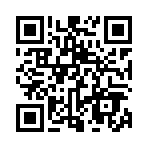
読み取り回数:0回
 この手順・使い方のキーワード
この手順・使い方のキーワード
 参考サイトURL
参考サイトURL
この手順・使い方の投稿者:ヒロ
イラストやデザインを提供させて頂きます。私はデザインや物作りが大好き人間です。季節ものから可愛い素材、そしてシンプルなデザイン。時には斬新でカッコいい素材等様々なジャンルを勉強中です。是非、貴方様のお役に立てれば嬉しいです。今後とも宜しくお願いします。
 この投稿者の他の手順・使い方
この投稿者の他の手順・使い方
-
ショートカットキー …
皆様、こんにちは、初めてイラストレーター…
2,788
0
-
アートボードを消す方…
皆様、こんにちは、初めてイラストレーター…
60,618
0
-
ショートカットキー …
皆様、こんにちは、初めてイラストレーター…
5,606
0
-
イラストレーターのぼ…
皆様、こんにちは、初めてイラストレーター…
6,803
0
-
ショートカットキー …
皆様、こんにちは、初めてイラストレーター…
2,743
0
-
ショートカットキー …
皆様、こんにちは、初めてイラストレーター…
4,215
0
-
イラストレーターでグ…
皆様、こんにちは、初めてイラストレーター…
12,535
0
-
画面中心に向かって縮…
皆様、こんにちは、初めてイラストレーター…
3,726
0

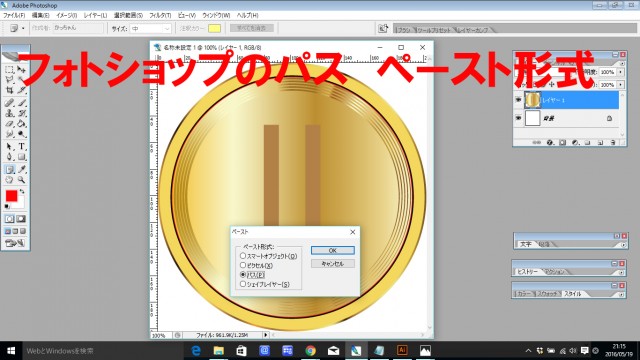

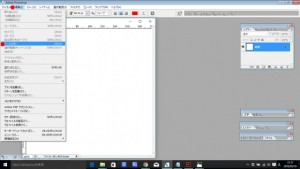

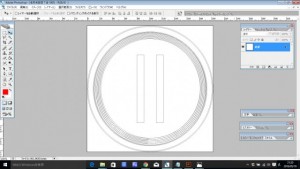










コメント投稿